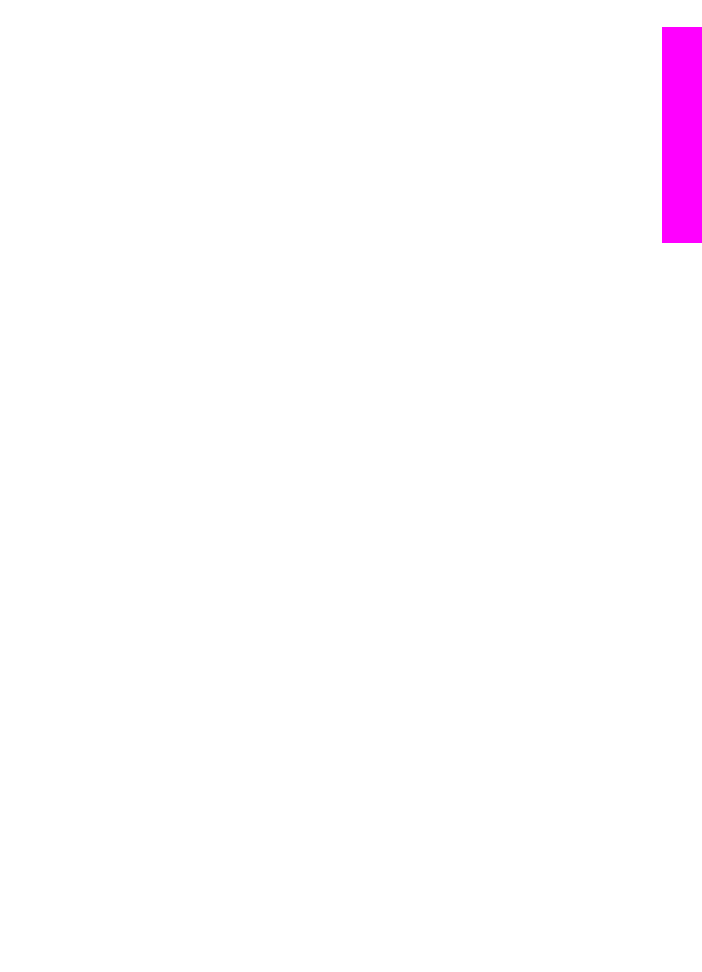
Tipărirea dintr-o aplicaţie software
Majoritatea setărilor pentru tipărire sunt configurate automat de software-ul din care
efectuaţi tipărirea sau de tehnologia HP ColorSmart. Trebuie să schimbaţi manual
setările numai atunci când modificaţi calitatea tipăririi, tipăriţi pe anumite tipuri de hârtie
sau folie transparentă sau utilizaţi funcţiile speciale.
Pentru a tipări din aplicaţia software pe care aţi utilizat-o pentru a crea
documentul (utilizatori Windows)
1
Asiguraţi-vă că tava de alimentare conţine hârtie.
2
În meniul File (Fişier) al aplicaţiei, executaţi clic pe Print (Tipărire).
3
Selectaţi HP all-in-one drept imprimanta pe care se va tipări.
4
Dacă doriţi să modificaţi setările, executaţi clic pe butonul care deschide caseta de
dialog Properties (Proprietăţi).
În funcţie de aplicaţia pe care o utilizaţi, butonul poate avea o denumire de tipul
Properties (Proprietăţi), Options (Opţiuni), Printer Setup (Configurare
imprimantă) sau Printer (Imprimantă).
5
Selectaţi opţiunile adecvate pentru operaţia de tipărire utilizând caracteristicile
disponibile în filele Paper/Quality (Hârtie/Calitate), Finishing (Finisaj), Effects
(Efecte), Basics (Elementar) şi Color (Culoare).
Sfat
Pentru operaţia de tipărire, puteţi selecta facil opţiunile corespunzătoare prin
alegerea unei operaţii predefinite din fila Printing Shortcuts (Scurtături
tipărire). Executaţi clic pe un tip de operaţie de tipărire din lista What do you
want to do? (Ce doriţi să faceţi?). Setările prestabilite pentru respectivul tip
de operaţie de tipărire sunt setate şi sunt sumarizate în fila Printing
Shortcuts (Scurtături tipărire). Dacă este necesar, puteţi modifica aici
aceste setări sau puteţi efectua modificările în celelalte file din caseta de
dialog Properties (Proprietăţi).
6
Executaţi clic pe OK pentru a închide caseta de dialog Properties (Proprietăţi).
7
Executaţi clic pe Print (Tipărire) sau pe OK pentru a începe tipărirea.
Ghidul utilizatorului
57
Tip
ărirea de
la
calculator
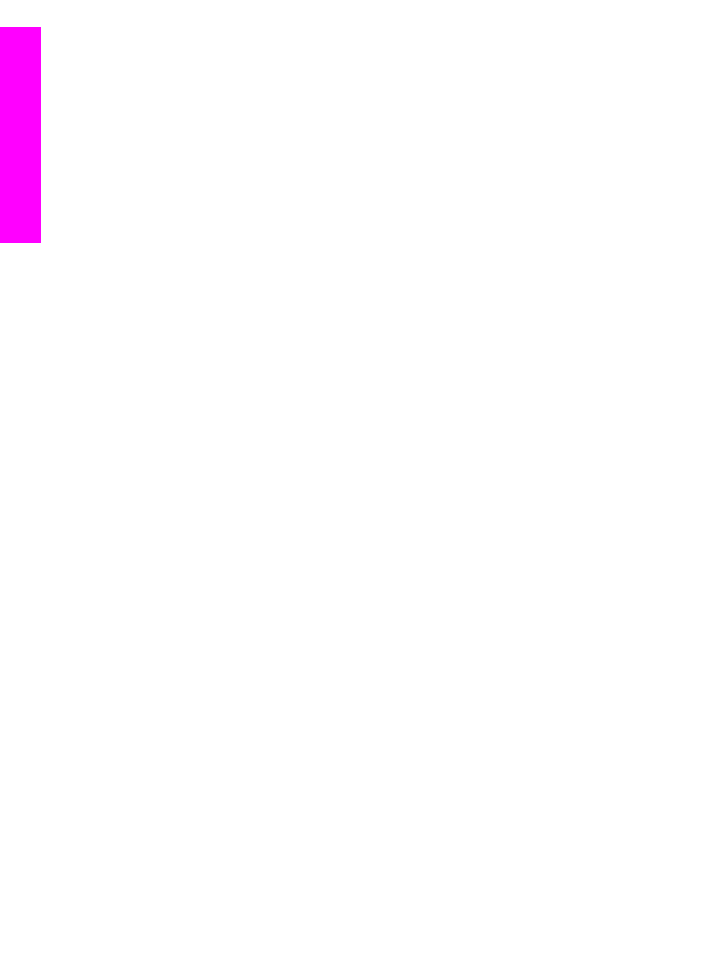
Pentru a tipări din aplicaţia software pe care aţi utilizat-o pentru a crea
documentul (utilizatori Macintosh)
1
Asiguraţi-vă că tava de alimentare conţine hârtie.
2
Selectaţi echipamentul HP all-in-one în Chooser (Selector) (OS 9), Print Center
(Centru de tipărire) (OS 10.2 sau o versiune anterioară) sau Printer Setup Utility
(Utilitar pentru configurare tipărire) (OS 10.3 sau o versiune mai recentă) înainte
de a începe să tipăriţi.
3
Din meniul File (Fişier) al aplicaţiei, alegeţi Page Setup (Configurare pagină).
Este afişată caseta de dialog Page Setup (Configurare pagină), care vă permite
să specificaţi dimensiunea, orientarea şi scalarea hârtiei.
4
Specificaţi atributele paginii:
–
Alegeţi dimensiunea hârtiei.
–
Selectaţi orientarea.
–
Introduceţi procentajul de scalare.
Notă
Pentru OS 9, Caseta de dialog Page Setup (Configurare pagină) conţine
inclusiv opţiuni pentru tipărirea unei versiuni în oglindă (sau inversată) a
imaginii şi pentru ajustarea marginilor paginii pentru tipărire faţă-verso.
5
Executaţi clic pe OK.
6
Din meniul File (Fişier) al aplicaţiei, alegeţi Print (Tipărire).
Va fi afişată caseta de dialog Print (Tipărire). Dacă utilizaţi OS 9, se va deschide
panoul General (Setări generale). Dacă utilizaţi OS X, se va deschide panoul
Copies & Pages (Copii şi pagini).
7
Modificaţi setările de tipărire pentru fiecare opţiune din meniu, după cum este
necesar pentru proiectul dvs.
8
Executaţi clic pe Print (Tipărire) pentru a începe tipărirea.